
Оглавление:
- Автор John Day [email protected].
- Public 2024-01-30 11:49.
- Последнее изменение 2025-01-23 15:04.
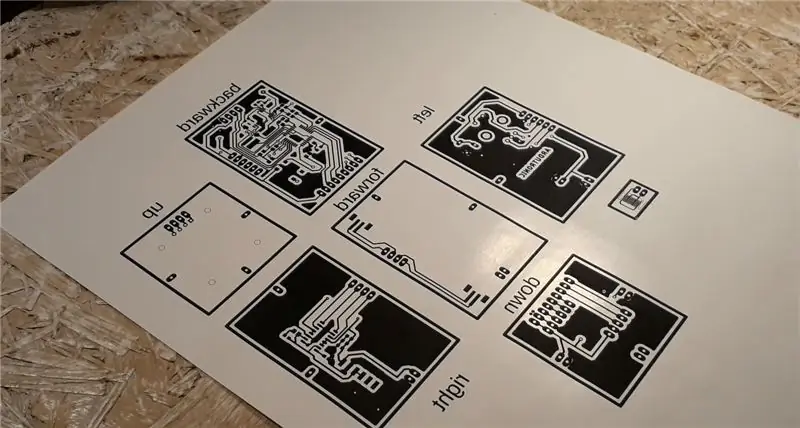

Я люблю делать свои собственные печатные платы, это доставляет мне массу удовольствия, и мне еще больше нравится слушать музыку (мой любимый жанр - рэп:)). На моем столе всегда не хватает места для инструментов или электронных компонентов, поэтому я создал прототип крошечной беспроводной колонки.
Корпус полностью сделан из печатной платы, все электронные компоненты находятся наверху. Я могу слушать на нем свою любимую музыку благодаря модулю Bluetooth, а если мне это надоедает, я включаю радио, чтобы послушать новости. С помощью кодировщика я устанавливаю частоту FM-сигнала, и он отображается мне на 0,96-дюймовом OLED-экране. Зарядное устройство для телефона (USB C) отвечает за питание динамика.
Тебе понадобится:
- RDA5807 (1 доллар на Banggood)
- ATMEGA328P-AU (1,5 доллара США)
- 128x64 OLED I2C (4 доллара на Banggood)
- SMD ENCODER (Banggood 0.7 $)
- SMD TACT SWITCH (3 $ за 50 шт Banggood)
- Ламинат (2 $ Banggood) или профессиональная печатная плата (5 $ PCBWay)
- И некоторые другие части (2 $)
Шаг 1: Схема и плата в Eagle
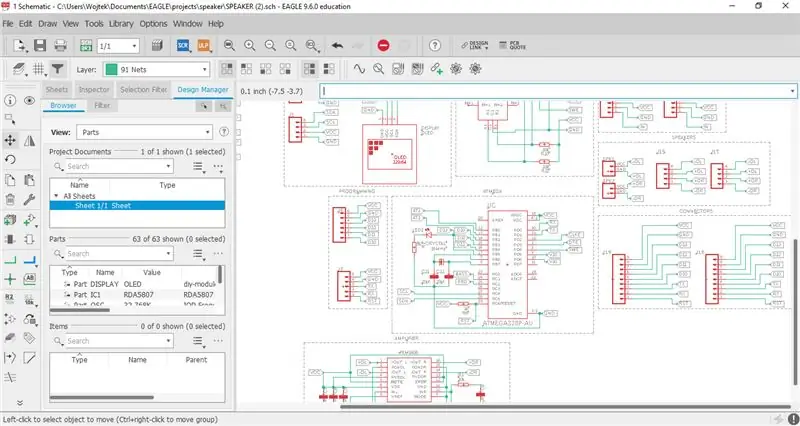
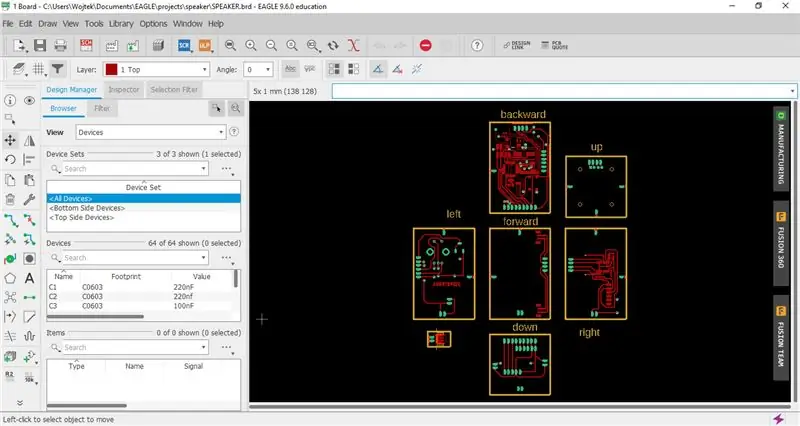
Сначала создайте новый проект (File -> New -> Project) и дайте ему имя (в моем случае «динамик»).
Щелкните проект правой кнопкой мыши и добавьте к нему файлы.sch и.brd (New -> Schematic) (New -> Board). Откройте файл с расширением.sch, а затем выберите Диспетчер библиотек (Библиотека -> Диспетчер открытых библиотек). Теперь добавьте библиотеки элементов, которые вы будете использовать в своем проекте (Доступно -> Обзор -> [ваша библиотека] -> Открыть -> Использовать). Вы можете начать создавать схему, и когда вы закончите, пора спроектировать плату (Создать / переключиться на плату).
Начните с определения размеров плитки на размерном слое и переместите на него все элементы. На основе схемы программа подскажет, какие пути вам нужно создать. При небольшом количестве подключений он даже сделает их за вас. Когда ваш дизайн будет готов, вы можете проверить, как выглядит ваша печатная плата с помощью Online Gerber Viewer, и затем выполнить следующие шаги:
1. Нажмите "Настройки слоя".
2. Нажмите "Скрыть слои".
3. Отметьте верх, контактные площадки, переходные отверстия, размер как видимые (необязательно tNames и tValues).
4. Щелкните ОК.
5. Нажмите "Печать" и выберите "Зеркало", "Черный", "Сплошной".
6. Щелкните ОК.
Когда вы распечатываете файл, самое время создавать печатную плату.
Вы должны использовать лазерный принтер и меловую бумагу (например, 80 г).
Шаг 2: Подготовка печатной платы



Тебе понадобится:
1. Персульфат натрия (B327)
2. Теплая вода (60 * C - 0,5 л)
3. Наждачная бумага (P1000)
4. Прецизионный нож
5. Dremel со сверлами от 0,5 мм до 1 мм.
6. IPA
7. Утюг
8. Ламинат.
Начните с обрезки ламината по размерам вашего проекта. Используйте наждачную бумагу, чтобы соскрести верхнюю часть ламината и тщательно очистить ее изопропиловым спиртом. Приложите бумагу к ламинату и нагрейте утюгом на 3/4 мощности около 3 минут. Теперь замочите все в теплой воде и соскоблите бумагу. При появлении каких-либо дефектов исправьте их маркером. Пора приготовить травитель - 100 г персульфата натрия налить в емкость с 0,5 л теплой воды и перемешивать до растворения порошка. Поместите ламинат в емкость и перемешайте раствор, чтобы значительно ускорить процесс травления. Когда останутся только дорожки и, возможно, другие спроектированные элементы, можно вытащить доску и промыть под проточной водой. Опять же, вам нужно использовать наждачную бумагу, чтобы удалить ненужный тонер. Пользоваться им можно без забот, медный слой не повредишь. Осталось проделать дырочки и плата готова!
[ОБНОВЛЕНИЕ - 03.04.2020р. - обновлены файлы.brd]
Шаг 3: пайка



Время для самого приятного для меня занятия, которым будет пайка!
Для пайки SMD компонентов выставил на паяльнике около 360 * С. Нанесите флюс на контактные площадки, а затем поместите немного олова на одну из них. Припаяйте одну ножку элемента к контактной площадке, а затем следующую. Я рекомендую начать с мельчайших элементов схемы, таких как конденсаторы и резисторы, и закончить кодировщиком или переключателями - благодаря которым вы облегчите этот процесс. Когда все элементы на месте, вы можете очистить пластину изопропиловым спиртом.
Повторите вышеуказанные шаги со следующими платами и спаяйте их вместе с помощью булавок.
Шаг 4: Программирование
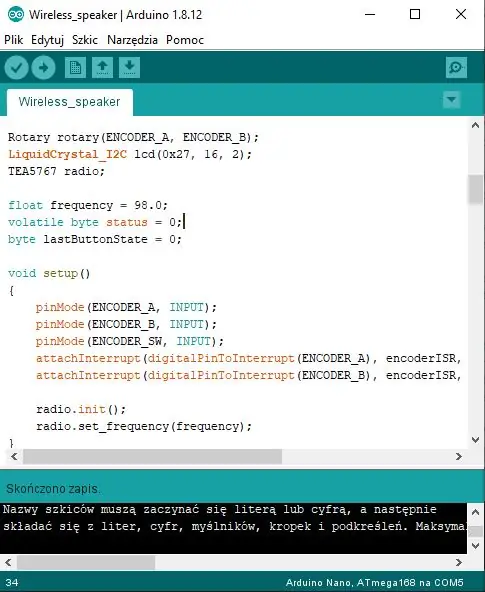
1. Загрузите программу из примеров на ваш Arduino - Arduino в качестве ISP.
2. Запишите загрузчик на свой микроконтроллер.
3. Загрузите скетч в микроконтроллер.
4. Вот и все!
Шаг 5: Тестирование



Ваш динамик готов
Все, что вам нужно сделать, это подключить зарядное устройство к телефону, и вы сможете слушать свою любимую музыку!
Качество звука меня приятно удивило, это динамик не для просмотра фильмов, но для прослушивания музыки с приятными басами его определенно хватает. Этот динамик - всего лишь прототип, есть кое-что, что я хотел бы в нем изменить. Скоро закажу печатную плату у профессиональной компании, занимающейся производством таких плат, фото прилагаю выше.
Я буду держать вас в курсе исправлений!


Финалист в конкурсе PCB Design Challenge
Рекомендуемые:
Универсальная печатная плата расширения ввода / вывода для управления многими лампами Nixie с помощью I2C: 9 шагов (с изображениями)

Универсальная печатная плата расширителя ввода / вывода для управления многими лампами Nixie с помощью I2C: В настоящее время существует большой интерес к воплощению в жизнь старинных ламп Nixie. На рынке доступно множество комплектов часов с трубкой никси. Оказалось, что даже шла оживленная торговля старинными русскими никси-лампами. Также здесь, на Instructables, там
Печатная плата из АБС-пластика с 3D-печатью: 6 шагов (с изображениями)

Печатная плата из АБС-пластика с 3D-печатью: когда мне нужно было подключить к своему Teensy 4-значный 7-сегментный дисплей, я решил, что мне нужно начать исследования по изготовлению печатных плат в домашних условиях каким-то простым способом. Традиционное травление довольно утомительно и опасно, поэтому я быстро отказался от этого. Хорошая идея, которую я видел
Печатная плата на стекле: 11 шагов (с изображениями)

PCB on GLASS: привет, ребята !! У вас может быть или нет опыт печати ваших собственных печатных плат. Есть так много методов, которым нужно следовать, чтобы сделать печатную плату. Обычный способ распечатать схему - нанести узор (схему) на медную плату и протравить
Печатная плата Тима (печатная плата): 54 шага (с изображениями)

Печатная плата Тима (Plotted Circuit Board): это процесс, который я использую для создания пользовательской печатной платы для своих проектов. Чтобы сделать это: я использую свой XY Plotter с Scribe, чтобы удалить пленку для травления, чтобы обнажить медь для травителя. . Я использую свой XY-плоттер с лазером, чтобы выжигать чернила на
Печатная плата динамика Bluetooth DIY: 4 шага (с изображениями)

DIY Bluetooth Speaker PCB: в этой инструкции я попытаюсь показать вам, как сделать Bluetooth Speaker из старой печатной платы. У меня был сломанный динамик Sony srs-xb30 от друга. Корпус был разбит, но я смог спасти динамики и электронные компоненты. Пришлось заводить новое дело
